
در اغلب موارد، ظهور یک خطا ناشی از رانندگان نادرست (بیش از زمان وقوع مراحل رانندگی - فراخوانی مراحل معوق) از لپ تاپ یا تجهیزات کامپیوتری است و به راحتی به راحتی تصحیح می شود. در این کتابچه راهنمای، نحوه رفع خطای DPC_Watchdog_ViLiation در ویندوز 10 (روش های مناسب برای نسخه هشتم) و شایع ترین علل ظاهر آن است.
دستگاه های رانندگان
همانطور که در بالا ذکر شد، شایع ترین علت خطای DPC_Watchdog_ViLation در ویندوز 10، مشکلات رانندگان است. در همان زمان، اغلب ما در مورد رانندگان زیر صحبت می کنیم.
- رانندگان SATA AHCI
- رانندگان کارت گرافیک
- رانندگان USB (به ویژه 3.0)
- رانندگان آداپتور LAN و Wi-Fi
در همه موارد، اولین کاری که سعی می کنید انجام دهید این است که رانندگان اصلی را از وب سایت تولید کننده لپ تاپ نصب کنید (اگر آن را یک لپ تاپ) یا مادربرد (اگر PC) به صورت دستی برای مدل خود (برای کارت گرافیک در هنگام نصب، استفاده کنید گزینه "نصب تمیز" اگر شما رانندگان NVIDIA یا گزینه ای برای حذف درایورهای قبلی هستید، اگر ما در مورد رانندگان AMD صحبت می کنیم).
مهم: پیام مدیر دستگاه که رانندگان به طور معمول کار می کنند یا لازم نیست به روز شوند، به این معنا نیست که این درست است.
در شرایطی که مشکل ناشی از رانندگان AHCI است، این است که در موارد خطای DPC_watchdog_viLiation، راه بعدی برای حل مشکل (حتی بدون راننده بارگیری) معمولا کمک می کند:
- راست کلیک بر روی دکمه شروع و رفتن به مدیر دستگاه.
- بخش "IDE ATA / ATAPI Controllers" را باز کنید، روی کنترل کننده SATA AHCI راست کلیک کنید (ممکن است نام های مختلفی داشته باشید) و "به روز رسانی رانندگان" را انتخاب کنید.
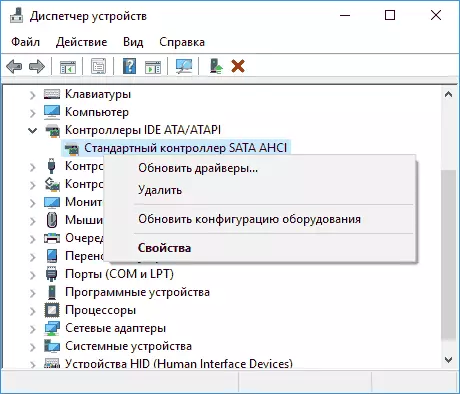
- بعد، "اجرای راننده جستجو در این کامپیوتر را انتخاب کنید" - "یک راننده را از لیست درایورهای نصب شده انتخاب کنید" و توجه به اینکه آیا راننده در لیست درایورهای سازگار وجود دارد، با نام عالی، از آن است این در مرحله 2. مشخص شد اگر بله، خود را انتخاب کنید و روی «بعدی» کلیک کنید.
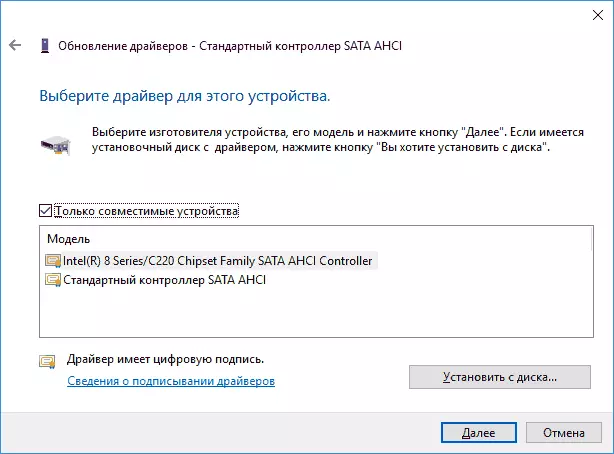
- منتظر نصب راننده باشید
معمولا این مشکل حل می شود زمانی که راننده SATA AHCI SATA AHCI از مرکز به روز رسانی ویندوز به استاندارد استاندارد SATA AHCI جایگزین شده است (در صورتی که دلیل دقیقا در این زمینه باشد).
به طور کلی، در این مورد، آن را به درستی تمام درایورهای سیستم اصلی سیستم، آداپتورهای شبکه و دیگران را از وب سایت سازنده (و نه از راننده پاک و یا تکیه بر آن رانندگان که ویندوز نصب شده است) را نصب کنید.
همچنین، اگر شما اخیرا رانندگان دستگاه را تغییر داده اید یا برنامه های نصب شده را ایجاد کرده اید که دستگاه های مجازی را ایجاد می کنند، به آنها توجه می کنند - آنها همچنین می توانند مشکل ایجاد کنند.
تعیین کنید که کدام راننده باعث خطا می شود
شما می توانید سعی کنید پیدا کنید که کدام فایل راننده باعث خطا با استفاده از برنامه رایگان BlueScreenView برای تجزیه و تحلیل حافظه حافظه، و سپس در اینترنت پیدا کنید، فایل، فایل و کدام راننده مرتبط است (سپس آن را با یک راننده اصلی یا به روز شده جایگزین کنید ) گاهی اوقات ایجاد خودکار یک تخلیه حافظه در سیستم غیر فعال است، در این مورد، چگونه می توان آن را فعال و ذخیره حافظه حافظه در ویندوز 10 شکست.
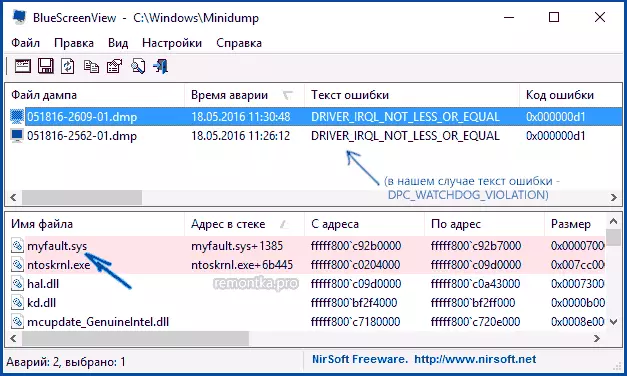
به منظور برنامه BlueScreenview برای خواندن حافظه های حافظه، صرفه جویی آنها باید در سیستم فعال شود (و برنامه های شما برای تمیز کردن کامپیوتر، اگر آنها وجود داشته باشند، نباید تمیز شوند). فعال کردن ذخیره حافظه ذخیره می توانید در منوی راست کلیک بر روی دکمه شروع کلیک کنید (همچنین توسط کلید Win + X نامیده می شود) - سیستم پارامترهای سیستم اضافی است. در برگه پیشرفته، در بخش "دانلود و بازیابی"، روی دکمه "پارامترها" کلیک کنید و سپس موارد را به عنوان تصویر زیر بررسی کنید و منتظر ظاهر خطا بعدی باشید.
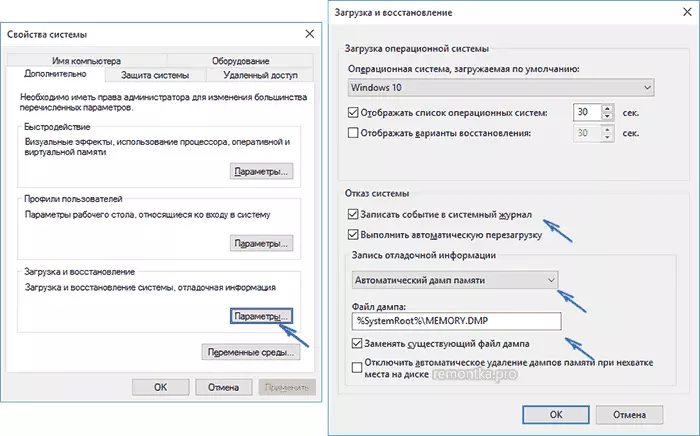
نکته: اگر پس از حل مشکل با رانندگان، خطا ناپدید شد، اما پس از آنکه بعدا شروع به آشکار شدن خود کرد، ممکن است ویندوز 10 دوباره "راننده" آن را دوباره نصب کند. در اینجا ممکن است دستورالعمل قابل اجرا نحوه غیرفعال کردن به روز رسانی خودکار درایورهای ویندوز 10 باشد.
خطای dpc_watchdog_violation و سریع اجرای ویندوز 10
یکی دیگر از راه های مکرر برای اصلاح خطا dpc_watchdog_violation این است که راه اندازی سریع ویندوز 10 یا 8 را خاموش کنید. در جزئیات نحوه غیرفعال کردن این ویژگی در راهنمای سریع Windows 10 Windows 10 (همان در "هشت").در عین حال، به عنوان یک قاعده، برای شروع سریع، سرزنش نمی شود (علیرغم این واقعیت که به آن کمک می کند)، و رانندگان مدیریت چیپ ست نادرست یا از دست رفته. و معمولا، علاوه بر خاموش کردن شروع سریع، ممکن است این رانندگان را اصلاح کنید (بیشتر در مورد رانندگان در یک مقاله جداگانه، که در یک زمینه دیگر نوشته شده است، اما دلیل آن یکسان است - پنجره ها را خاموش نمی کند 10)
راه های اضافی برای اصلاح خطا
اگر قبلا پیشنهاد شده راه هایی برای اصلاح صفحه نمایش نقض Watchdog Blue DPC کمک نکنند، شما می توانید سعی کنید از روش های اضافی استفاده کنید:
- یکپارچگی فایل های سیستم ویندوز را بررسی کنید.
- هارد دیسک را با استفاده از chkdsk بررسی کنید.
- اگر دستگاه های جدید USB متصل شوند، سعی کنید آنها را غیرفعال کنید. شما همچنین می توانید دستگاه های USB موجود را به سایر اتصالات USB تغییر دهید (ترجیحا 2.0 کسانی هستند که آبی نیستند).
- اگر نقاط بازیابی در تاریخ قبل از ظاهر یک خطا وجود داشته باشد، از آنها استفاده کنید. نقاط بازیابی ویندوز 10 را ببینید.
- اخیرا نصب شده آنتی ویروس ها و برنامه های به طور خودکار به روز رسانی رانندگان ممکن است ایجاد شود.
- کامپیوتر را برای حضور نرم افزار نامطلوب بررسی کنید (بیشتر آن ها حتی آنتی ویروس های خوب را نمی بینند)، به عنوان مثال، در AdwCleaner.
- در موارد شدید، می توانید ویندوز 10 را با صرفه جویی در داده ها بازنشانی کنید.
این همه است امیدوارم بتوانید مشکل را حل کنید و کامپیوتر بدون ظاهر خطا در نظر گرفته شود.
